组装树莓派4B及安装系统
时间:5年前 阅读:9156
早就听说过树莓派,但觉得只是个玩具,并没有太多兴趣折腾。这几天想在家里弄一套备份以及远程访问的方案,就想到了体积小巧、功耗低的树莓派。正好今年6月发布的树莓派4B有4核4G的配置,足以应付常见的各种需求,于是立马淘宝入手开始了折腾之旅。
因为是第一次接触树莓派,本文简要介绍一下树莓派以及其组装和安装系统的步骤。
树莓派是什么?
树莓派(Raspberry Pi)由英国树莓派基金会开发,其初始目的是以低廉的价格和开源软件促进学校的计算机编程教育。树莓派官方推荐操作系统是基于debian的raspbian,也能安装ubuntu,fedora,windows lot等系统。硬件上使用博通(broadcom,牛逼得要收购高通的那家公司)的ARM芯片,内存定制版,焊接在主板上。截止到目前树莓派发布过9款机型,最新版是4B,拥有4核cpu以及最高4G内存,支持usb 3.0和蓝牙5.0。以下是树莓派3B+和4B的硬件配置对比(图来自淘宝卖家):
目前没有树莓派4A,也没有树莓派4B+。
树莓派能做什么?
根据官方教程以及网络上常见的图片秀,树莓派主流玩法包括:
- 学习linux、编程
- 个人网站、代码托管等网络服务
- 家庭nas/私有云
- 离线/远程下载机
- 结合外设的机器人、汽车、音响、led等
- 内网穿透,以及dns、透明代理等
本人目前想到的树莓派用途有:个人代码托管、私有云和内网穿透。
树莓派有哪些替代品/竞品?
根据个人的了解,如下产品可(部分)替代树莓派:
- 香橙派(orange pi)。模仿树莓派的国产开源硬件,比树莓派便宜,之前的硬件配置比树莓派高(4B的配置跟上来了)。树莓派社区庞大,而香橙派影响力和玩的人数较少,遇到问题可能没人能回答你;
- Arduino。开源的软硬件平台,个人感觉其与树莓派的主要区别是:树莓派是通用编程微型计算机,Arduino是专用/工业单片机。
- 可刷梅林(merlin)等固件的路由器。你没有看错,是路由器。选择树莓派之前,我也考虑过弄个华硕路由器(倒闭的极路由也挺符合我口味的)刷梅林系统,能实现许多想要的功能。
以上便是树莓派的简要介绍,接下来让我们开始树莓派4B的组装和系统安装吧。
组装树莓派4B
基础硬件
本人从淘宝买的树莓派4B官方基础版,包含以下物品:
树莓派4B支持双屏4k视频,但视频接口改成了micro hdmi,于是另外从狗东上买了micro hdmi转hdmi母口转接头(8块钱):
上述便是网购到的所有硬件,当然自己还要拿出显示器、鼠标和键盘才能齐活。
接下来开始组装树莓派。
组装树莓派
因为要安装散热片,首先了解一下树莓派4B主板的布局图(图来自淘宝卖家):
卖家给了五个散热片,我将散热片分别贴在了这些硬件上:cpu、内存、usb管理芯片、有线网卡、无线网卡。贴好后的效果图是:
散热片中的白色那片是用来贴在外壳上防滑的(类似于鼠标四个角中的四个黑圆圈片),这里不再给图。
遗憾的是卖家没有给固定主板的螺丝,直接将主板放在外壳可能容易掉出来。
接下来介绍树莓派4B安装操作系统的步骤。
树莓派4B安装系统
因为卖家寄过来的是空白sd卡,将卡插到主板上,通电后显示器上什么也没有。要想树莓派正常工作,必须先安装操作系统,官方建议新手用NOOBS安装。其操作步骤如下:
- 将sd卡插入到读卡器,读卡器连到电脑的usb口;
- 从 官网 下载NOOBS。因国内的网络环境,强烈建议下载离线版的NOOBS,不要用NOOBS Lite在线安装!
- 下载和安装sd卡格式化软件。windows等系统自带格式化sd卡的功能,但那样格式化的卡性能不好,所以官方推荐用 sd卡协会提供的软件 ;
- 打开sd软件,选择sd卡以及快速格式化(quick format),点击“format”,几秒钟便好了;
- 将下载的NOOBS压缩文件解压到sd卡根目录;
- 弹出读卡器,将sd卡从读卡器上取下来,插入树莓派主板上;
- 树莓派通电,接上键盘鼠标和显示器。注意:micro hdmi接口要用第一个(靠近电源接口那个),否则可能显示器只会出现如下“彩虹”画面:
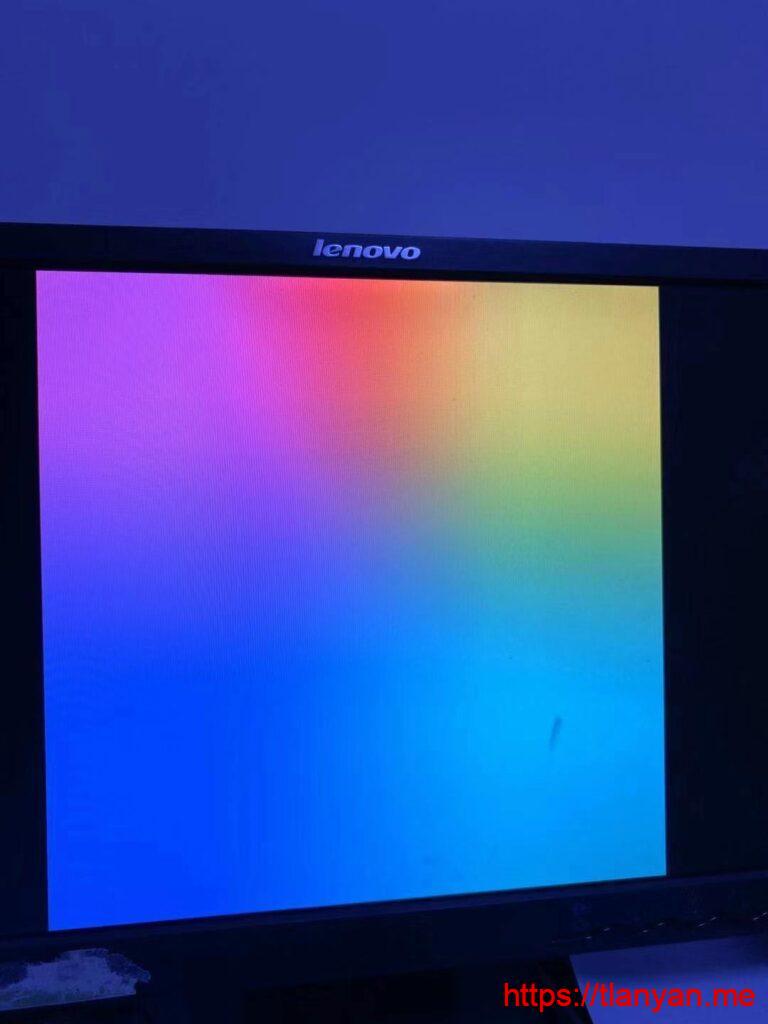
- 在弹出来的界面中选择系统和要安装的软件。如果你下的离线版,直接勾选第一个”Raspbian[RECOMMANDDED]”;如果你是老手,可以选轻量级无图形界面的raspbian lite:
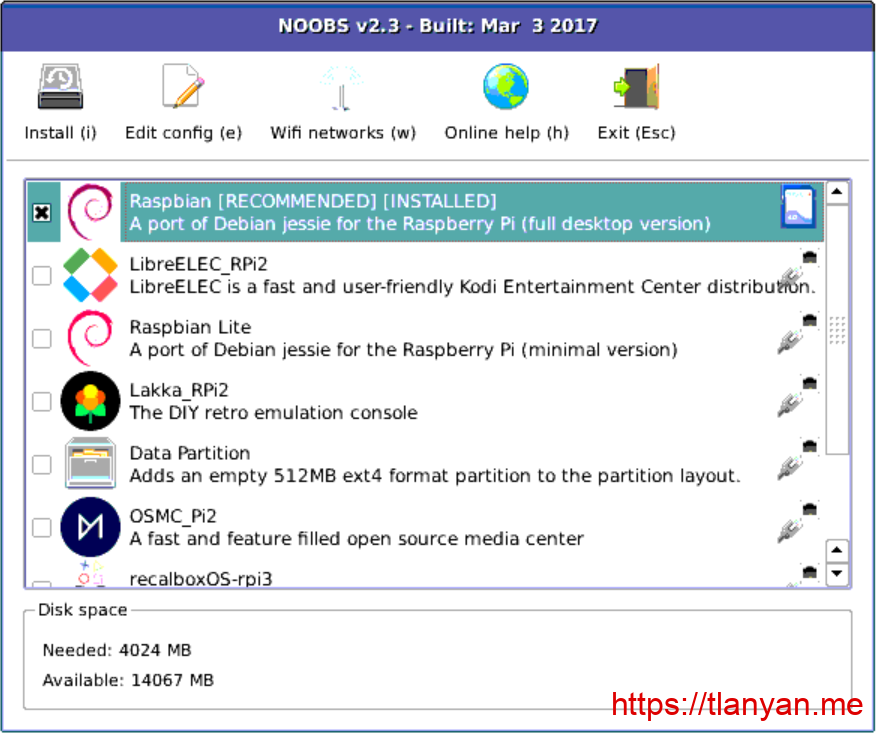
- 接下来NOOBS将系统写入SD卡里,根据安装方式以及系统功能不同大概花费几分钟到几小时;
- 安装完系统后,提示重启;
- 如果你安装的桌面版raspbian,重启后自动进入桌面:
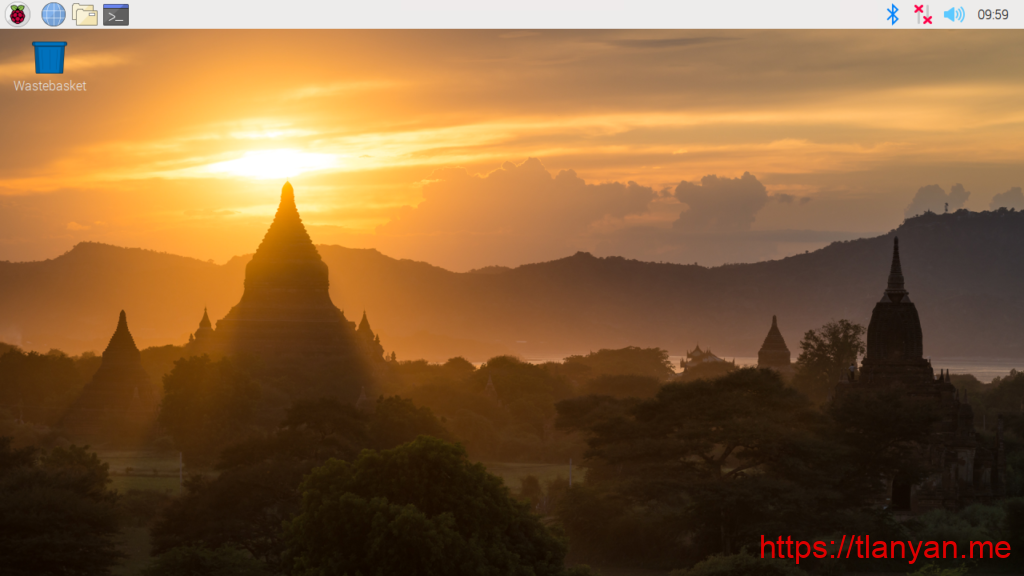
- 接下来会弹出设置引导。在此之前强烈建议打开终端,将官方软件源改成清华源,具体操作请参考官方指南。设置好源后,在引导界面中设置地区、语言、密码等,然后更新系统。
至此系统安装大功告成!
参考
- wiki:树莓派
- Setting up your Raspberry Pi
本站声明:网站内容来源于网络,如有侵权,请联系我们https://www.qiquanji.com,我们将及时处理。

微信扫码关注
更新实时通知

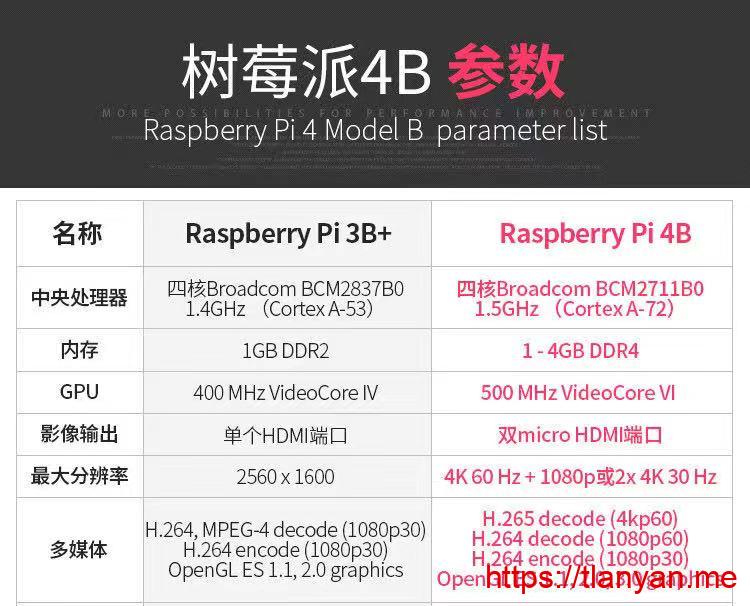
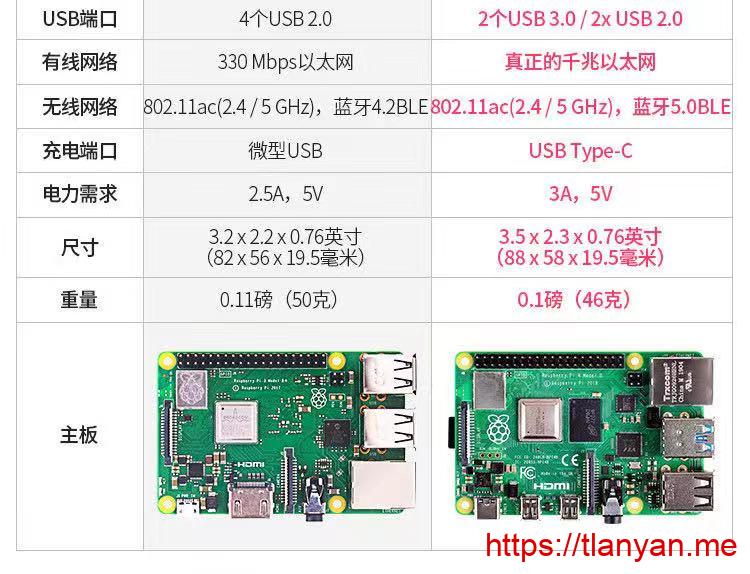


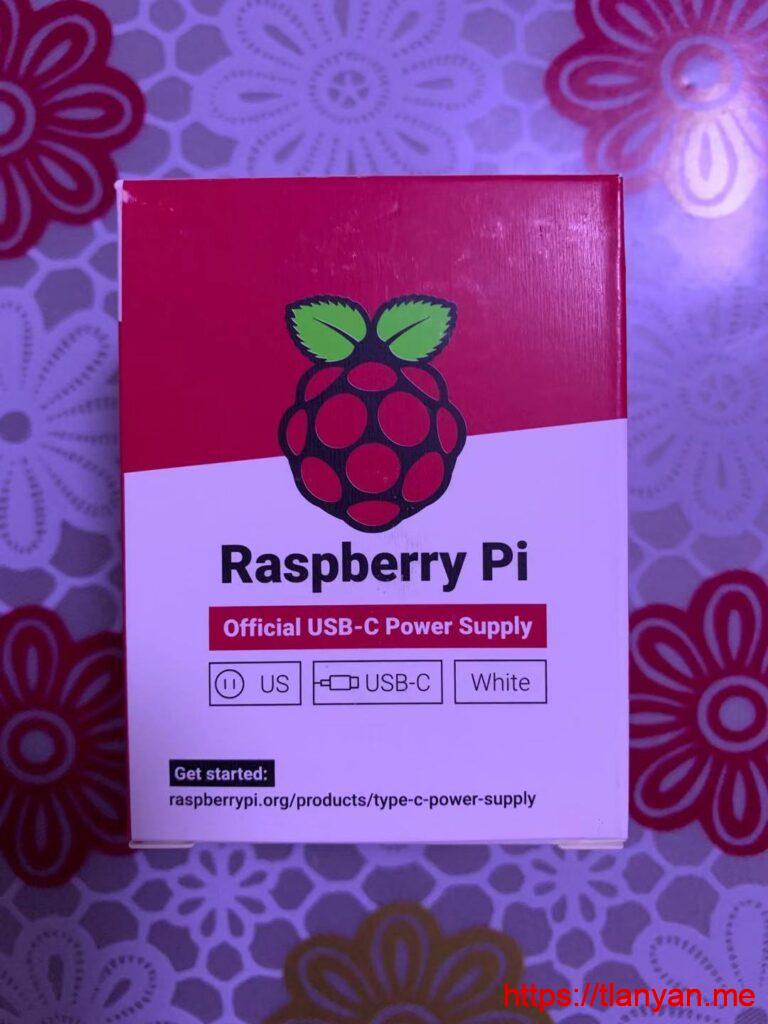
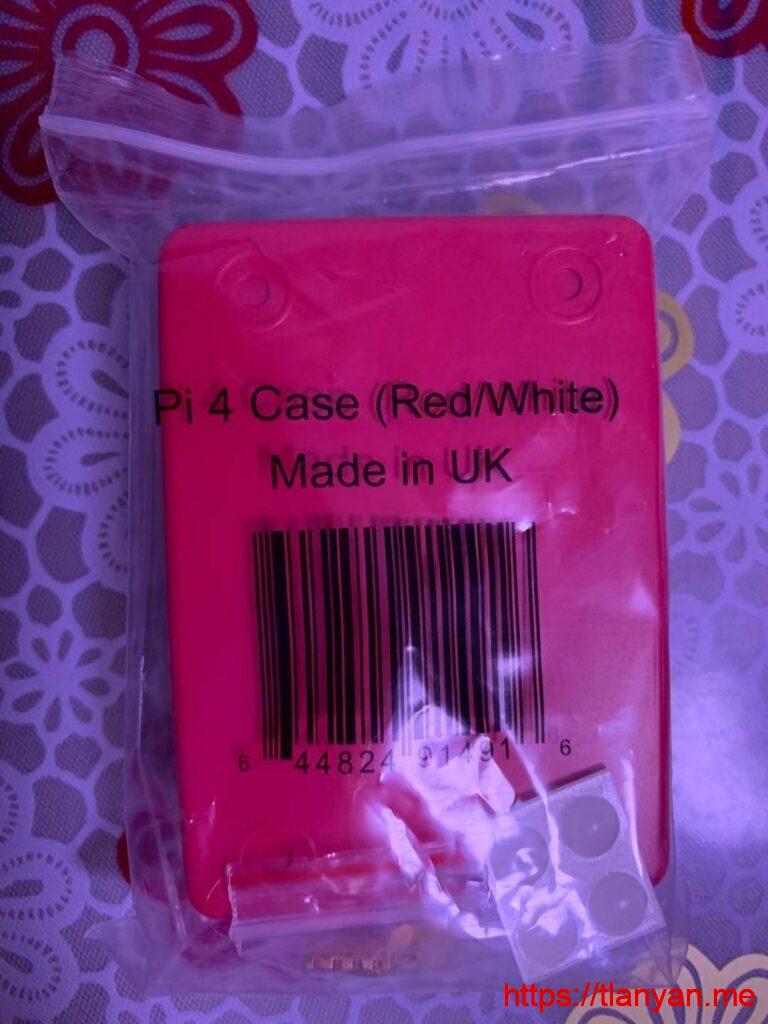


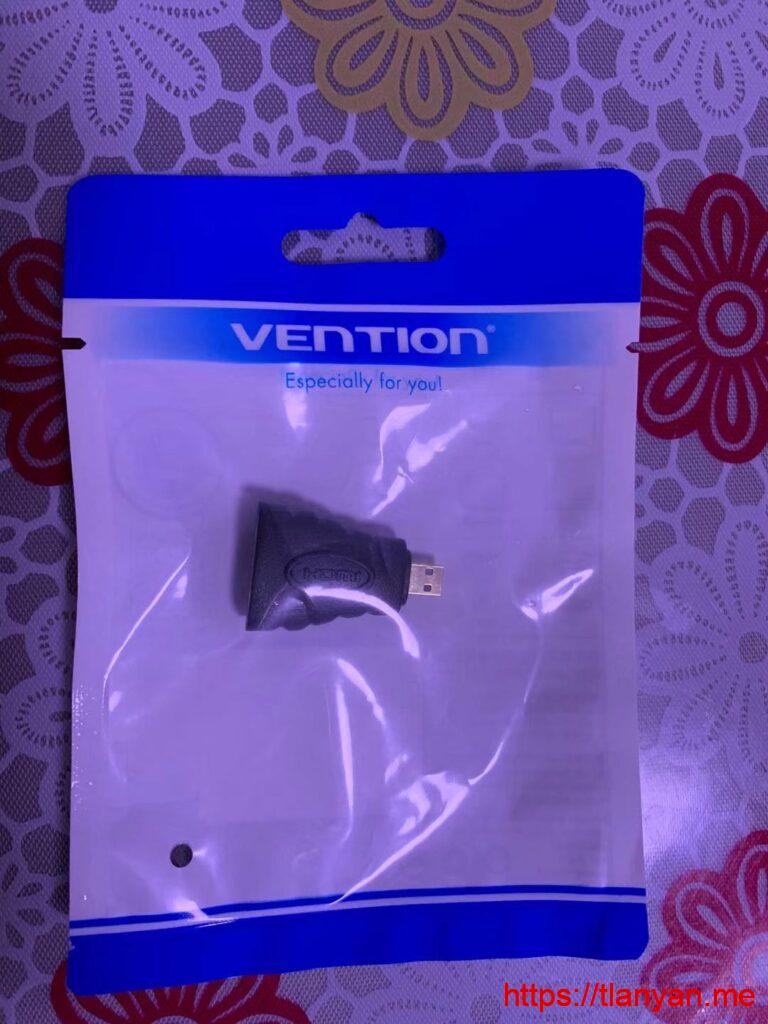


网友评论